Время прочтения статьи 3 минуты.
Информация актуальна! Материал проверен 21.04.2023.
Общение с другом в мессенджере может быть очень долгим, как в Ватсапе перейти в начало переписки? Километры сообщений, гигабайты фотографий, пересылаемых шуток и целый батальон смайликов… Как не запутаться в огромном количестве информации и как в Ватсапе пролистать чат в начало?
Каждый из нас сталкивался с тем, что тратил драгоценное время на прокручивание диалогов в поисках нужного сообщения. Хуже всего, когда ты пытаешься в Вотсапе перейти к началу переписки, но что-то идёт не так, и тебя отбрасывает в самый конец.
Знакомо? Сегодня расскажу тебе о трёх способах, которые помогут избежать страданий.
Чтобы в Ватсап быстро перейти в начало чата, тебе придётся скролить ленту со скоростью света. Но если диалог не очень большой, а тебе точно нужно перемотать переписку в Ватсап на самое начало, ты довольно быстро достигнешь цели.
Если же речь идёт про общение, которое длилось годами, в Ватсапе вернуться в начало переписки, будет совсем непросто.
Что такое короткая ссылка на Ватсап в Инстаграм — узнай по ссылке.
Способ №1. Телефон
Для ускорения процесса можно воспользоваться функцией «Экспорт чата». Данная опция поможет отправить всё содержание, включая медиа-файлы, на твою почту.
Делается это всего в 4 шага:
- Зайди в мессенджер;
- Открой нужный диалог;
- В меню (три вертикальные точки в правом верхнем углу) выбери «Экспорт чата»;

- Далее тебе предложат ввести адрес почты, и вуаля! Вся переписка у тебя в ящике.

Как это поможет в Ватсапе найти начало переписки? Когда ты откроешь письмо, ты попадешь на первое сообщение. Всё займет не больше минуты.
Здесь прочтешь, как пользоваться на телефоне приложением, все секретики.
Способ №2. Компьютер в помощь
Если не хочется заморачиваться с почтой, можешь просто открыть версию Whatsapp с компьютера. При помощи мышки тебе гораздо быстрее удастся посмотреть все сообщения. Не все знают, что использование мессенджера возможно через ПК. Чтобы установить программу тебе нужно:
- Зайти на официальный сайт приложения;
- Скачать установочный файл;
- Активировать установку;
- Зайти в приложение со смартфона и в меню выбрать WhatsApp Web;
- Откроется QR-код (чёрный квадрат с шифром). Далее произойдёт сканирование, вход будет выполнен. И дальше скроль вверх.

Способ №3. Делаем сразу
Для того, чтобы сохранить всю важную информацию в одном месте и не мучиться тем, как в Ватсапе перейти в начало переписки, есть ещё более лёгкий способ. Если получил важное сообщение, сразу добавляй его в «Избранное». Этот простой, но очень эффективный шаг позволит не терять информацию и экономить время.




Как в Ватсапе перейти в начало переписки и не устать от бесконечного скроллинга диалога? Несложно – рассказываем, какие действия стоит предпринять и даем полезные советы на будущее. Активным пользователям пригодится!
Как перейти к началу переписки: инструкция
Иногда необходимо посмотреть начало переписки в Ватсапе – но что делать, если беседа длится очень долго? Бесконечно скроллить диалог утомительно, вы потратите кучу времени и доберетесь до первых сообщений нескоро.
Нужно найти другие решения – ведь мы хотим сэкономить нервы, силы и время! Напомним, сейчас можно обойтись без скролла – перемотать беседу поможет специальный ползунок, он появится вдоль правой границы экрана. Просто зажмите и тяните вверх, придется потратить немного времени (но меньше, чем на скроллинг).
Есть отличный вариант, как в Ватсапе перейти в начало чата. Воспользуемся встроенной опцией экспорта. Что нужно делать?
Если вы пользуетесь Андроидом:
- Войдите в приложение и откройте диалог;
- Кликните по трем точкам наверху справа;

- Теперь — «Ещё»;

- Выберите пункт меню «Экспорт чата»;

- Найдите иконку почтового клиента и сбросьте письмо себе.

Если у вас Айфон:
- Откройте мессенджер и найдите нужную беседу;
- Нажмите на имя пользователя на верхней панели;
- Жмите на значок «Экспорт чата»;
- Выбирайте пункт меню «Письмо себе».
Вот и ответ на вопрос, как в Вотсапе перейти в начало переписки. Письмо с файлом будет отправлено на подключенный почтовый ящик через встроенный почтовый же клиент. Как только вы откроете полученный документ, диалог предстанет перед вами с первого входящего или исходящего, листать и перематывать не придется.
Чтобы в дальнейшем не задумываться, как вернуться в начало переписки в Ватсап, предлагаем сразу предпринять определенные меры. Очень полезно подготовиться к любым непредвиденным ситуациям, быть во всеоружии заранее!
Советуем вам ознакомится с подборкой интересных статей по мессенджеру:
- Как написать, не добавляя контакт
- Как записать разговор в Ватсапе?
- Как позвонить по мессенджеру?
Избранное
Классная опция – добавление сообщения в избранные! Чтобы не придумывать разные решения того, как в Ватсапе открыть начало переписки, делаем следующее:
- Когда только начинаете новый диалог, выберите одно из первых сообщений (входящее или исходящее – не важно);
- Выделите его пальцем и подержите несколько секунд;
- На Айфоне появится дополнительное меню – жмите на иконку «В избранное»;
- На Андроиде появятся кнопки на верхней панели – кликните по звездочке.

Теперь вернуться в начало переписки в Ватсапе можно за несколько секунд. Как только вам понадобится перейти к первым сообщениям, нужно:
- Открыть переписку и нажать на имя собеседника (или название группы) на верхней панели;

- В открывшемся меню выбрать раздел «Избранные сообщения»;

- Тапнуть по первому сохраненному тексту (или картинке) – вы будете автоматически переброшены к начальной части диалога.

Кажется, найден идеальный способ! Если заранее подумаете, обеспечите себя удобным инструментом – пригодится в нужную минуту.
Рассказали все, что знали о том, как вернуться в начало переписки в Вотсапе – способов немного, но добиться нужного результата можно. Желаем успехов – уверены, вы обязательно найдете искомую часть переписки!
Содержание
- Как в Ватсапе перейти в начало переписки: ответ здесь
- Способ №1. Телефон
- Способ №2. Компьютер в помощь
- Способ №3. Делаем сразу
- Как найти нужное сообщение в Ватсапе по слову или дате
- Как найти сообщение в Вотсапе
- По слову
- По дате
- Можно ли найти сообщение в архиве
- Поиск голосовых сообщений и медиафайлов
- Как найти непрочитанные сообщения
- Поиск сообщений внутри чата WhatsApp
- Подробности
- Случай №1: Андроид
- Случай №2: Айфон
- 4 комментария к “Поиск сообщений внутри чата WhatsApp”
- Как быстро перейти и посмотреть начало переписки в WhatsApp
- Переход к началу чата на телефоне
- Указатель
- Опция возврата к началу чата WhatsApp
- Как вернуться в начало с компьютера
Как в Ватсапе перейти в начало переписки: ответ здесь
Общение с другом в мессенджере может быть очень долгим, как в Ватсапе перейти в начало переписки? Километры сообщений, гигабайты фотографий, пересылаемых шуток и целый батальон смайликов… Как не запутаться в огромном количестве информации и как в Ватсапе пролистать чат в начало?
Каждый из нас сталкивался с тем, что тратил драгоценное время на прокручивание диалогов в поисках нужного сообщения. Хуже всего, когда ты пытаешься в Вотсапе перейти к началу переписки, но что-то идёт не так, и тебя отбрасывает в самый конец.
Знакомо? Сегодня расскажу тебе о трёх способах, которые помогут избежать страданий.
Чтобы в Ватсап быстро перейти в начало чата, тебе придётся скролить ленту со скоростью света. Но если диалог не очень большой, а тебе точно нужно перемотать переписку в Ватсап на самое начало, ты довольно быстро достигнешь цели.
Если же речь идёт про общение, которое длилось годами, в Ватсапе вернуться в начало переписки, будет совсем непросто.
Способ №1. Телефон
Для ускорения процесса можно воспользоваться функцией «Экспорт чата». Данная опция поможет отправить всё содержание, включая медиа-файлы, на твою почту.
Делается это всего в 4 шага:
- Зайди в мессенджер;
- Открой нужный диалог;
- В меню (три вертикальные точки в правом верхнем углу) выбери «Экспорт чата» ;

- Далее тебе предложат ввести адрес почты, и вуаля! Вся переписка у тебя в ящике.

Как это поможет в Ватсапе найти начало переписки? Когда ты откроешь письмо, ты попадешь на первое сообщение. Всё займет не больше минуты.
Здесь прочтешь, как пользоваться на телефоне приложением, все секретики.
Способ №2. Компьютер в помощь
Если не хочется заморачиваться с почтой, можешь просто открыть версию Whatsapp с компьютера. При помощи мышки тебе гораздо быстрее удастся посмотреть все сообщения. Не все знают, что использование мессенджера возможно через ПК. Чтобы установить программу тебе нужно:
- Зайти на официальный сайт приложения;
- Скачать установочный файл;
- Активировать установку;
- Зайти в приложение со смартфона и в меню выбрать WhatsApp Web;
- Откроется QR-код (чёрный квадрат с шифром). Далее произойдёт сканирование, вход будет выполнен. И дальше скроль вверх.

Способ №3. Делаем сразу
Для того, чтобы сохранить всю важную информацию в одном месте и не мучиться тем, как в Ватсапе перейти в начало переписки, есть ещё более лёгкий способ. Если получил важное сообщение, сразу добавляй его в «Избранное» . Этот простой, но очень эффективный шаг позволит не терять информацию и экономить время.
Источник
Как найти нужное сообщение в Ватсапе по слову или дате
Мессенджеры удобны тем, что тщательно сохраняют всю переписку. Если есть такая потребность, можно найти, перечитать и переслать любое сообщение. Для поиска нужно знать ключевое слово, которое упоминается в нужном сообщении. В будущем появится возможность искать сообщения не только по словам, но и по датам. В чате хранятся дополнительные материалы – медиа, ссылки и текстовые документы. Для дополнительной надежности можно подключить резервное копирование. Скопированные тексты будут храниться на компьютере, не занимая лишнего места на телефоне.

Как найти сообщение в Вотсапе
Чтобы не искать сообщение вручную, предусмотрена форма поиска. Она по-разному работает на Андроиде и Айфоне, но всегда достаточно проста. Для поиска предусмотрен основной способ по ключевому слову. Система поиска по слову работает только с текстовыми сообщениями, но не затрагивает медиафайлы, голосовые сообщения, видео. Поиск сообщений в whatsapp по дате находится в разработке. Он будет работать со всеми данными за выбранный день. Искать можно в чате с определенным собеседником или во всех чатах.
По слову
Найти сообщение по слову в whatsapp — полезная функция. Она часто используется, поэтому вынесена в отдельную панель поиска. На Андроиде она открывается следующим образом:
- Открыть вкладку «Чаты».
- Нажать на пиктограмму лупы. Появится форма поиска.
- Ввести в форму нужное слово или фразу.
На Айфоне нет символа лупы, чтобы появилась форма поиска нужно провести пальцем вниз по экрану. Если программа установлена на ноутбуке, в Вотсапе искать сообщения по слову нужно так же, как на Андроиде.
Эта функция нужна в тех случаях, когда пользователь точно помнит, о чем разговаривал с собеседником, но перелистывать всю переписку слишком долго. Если искать вручную, есть риск пропустить нужное сообщение, поэтому лучше довериться программе. Важное уточнение – система поиска сравнивает написание в тексте сообщения и в форме. Если где-то закралась ошибка или опечатка, программа может не найти указанный разговор.
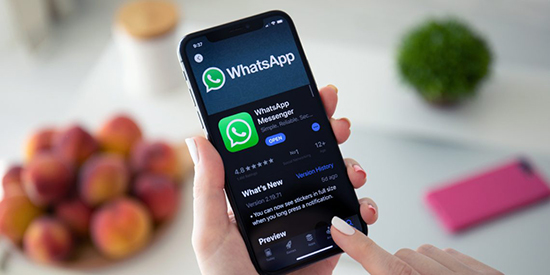
По дате
Найти сообщение по дате нужно тогда, когда не важна или неизвестна тема разговора, но необходимо проверить, что и кому было написано в определенный день. Эта функция надежнее, чем поиск по слову, хорошо спасает в тех случаях, когда в сообщении была опечатка, но автор не может вспомнить, какая именно, и написать слово в форме поиска так же.
Полноценный поиск по дате проходит тестирование и пока недоступен пользователям. Предполагается, что для него сделают пиктограмму с календарем. При нажатии на нее можно будет выбрать нужную дату, и программа покажет все сообщения за это время.
Но кое-что работает уже сейчас. Старые сообщения, отправленные в прошлом году, можно найти на ПК или ноутбуке. Чтобы воспользоваться этой функцией, нужно иметь компьютерную версию мессенджера и резервные копии сообщений. Последовательность действий:
- Открыть в компьютерной версии файл с резервными копиями.
- Открыть строку поиска (ctrl+O).
- Ввести в нее дату.
Без компьютерной версии поиск работать не будет.

Можно ли найти сообщение в архиве
Пока чат активен, все сообщения в нем можно найти обычным поиском. Но если разговор попадает в архив, то он исключается из поискового меню. Это значит, что найти сообщение в архиве невозможно. Также невозможно прочитать чат. Но это не значит, что сделать ничего нельзя.
Чтобы чат стал активным, его нужно разархивировать. Порядок действий:
- Открыть поиск (пиктограмма лупы или скрол вниз).
- Набрать название чата или контакта.
- Поставить отметку «Архив» или «Из архива».
Чат разархивируется, и найти избранные сообщения в нем станет возможно. Это делается так же, как при поиске в обычном чате. Можно воспользоваться формой поиска по слову, найти прошлогодние сообщения, если была сделана резервная копия, или искать вручную. После того, как нужное сообщение будет найдено, скопировано и прочитано, чат можно снова архивировать.
Форма поиска не позволяет найти аудио и медиа, поэтому, чтобы найти голосовые сообщения, придется приложить усилия. Они сохраняются в памяти телефона, и искать их нужно во внутренних разделах:
- Приложение «Файлы».
- Вкладка «Просмотр».
- Раздел «Внутренняя память».
- Папка «whatsapp».
- Папка «Медиа».
Внутри нее хранятся все голосовые файлы, которые были отправлены и получены.
Найти фото или видео гораздо проще. Они хранятся в разделе информации о контакте. Нужно зайти в выбранный чат, нажать на имя собеседника, и появится меню информации о пользователе. В ней будет вкладка «Медиа, ссылки и документы». По этой ссылке находятся все файлы, отправленные в выбранном чате.
Как найти непрочитанные сообщения
Непрочитанные сообщения всегда отображаются отдельным символом (цифра рядом с пиктограммой приложения). Когда диалог открыт, рядом с новыми посланиями появляется отметка – зеленый круг. Специально искать их не нужно – программа сама напомнит об их существовании.
Если нужно просмотреть текст, но чтобы сообщение осталось непрочитанным (чтобы легче найти или тогда, когда собеседнику не нужно знать, что сообщение прочитано), есть набор хитростей. Текст автоматически появится на панели уведомлений, короткие сообщения видны целиком, длинные – только частично.
Чтобы спокойно прочитать сообщение, не отправляя отчет отправителю, предусмотрена настройка приватности (Настройки-«Аккаунт»-«Приватность»-«Не отправлять отчет о прочтении»). Дополнительная возможность – скрыть свое присутствие в сети. Так получится избежать ситуации, что получатель был в сети, но не прочитал сообщение.
Для Айфона предусмотрен вариант – поставить отметку «непрочитанное». Так сообщение станет заметным в общем чате. Приложения помогают скрыть присутствие, читать сообщения без отчета о прочтении, и помечать прочитанным или непрочитанным по желанию.
Найти на смс в вотсапе нужное сообщение можно при любом количестве накопившихся данных. В системе не предусмотрена возможность скрыть текст от второго собеседника в чате, нельзя читать чужие сообщения. В остальном все записи, которые оказались в мессенджере, доступны и прозрачны для всех заинтересованных сторон.
Источник
Поиск сообщений внутри чата WhatsApp
На виду у пользователя только глобальная функция поиска по WhatsApp, которая отлично подходит для добавления новых контактов и быстрого перехода к диалоговому окну с конкретным человеком. Но далеко не всем известно, что искать получится и по отдельным сообщениям внутри чата. Причем доступна эта возможность как для Android-телефонов, так и для iPhone.
Подробности
Мы рассмотрим использование данной функции отдельно для каждой из мобильных платформ. Ведь в обоих случаях ее вызов несколько различается.
Случай №1: Андроид
Здесь порядок действий следующий:
- Перейдите в приложении к нужной переписке.
- Правее имени человека/группы находится несколько иконок. Нажмите на «ряд точек».
- Выберите третий пункт из контекстного меню.
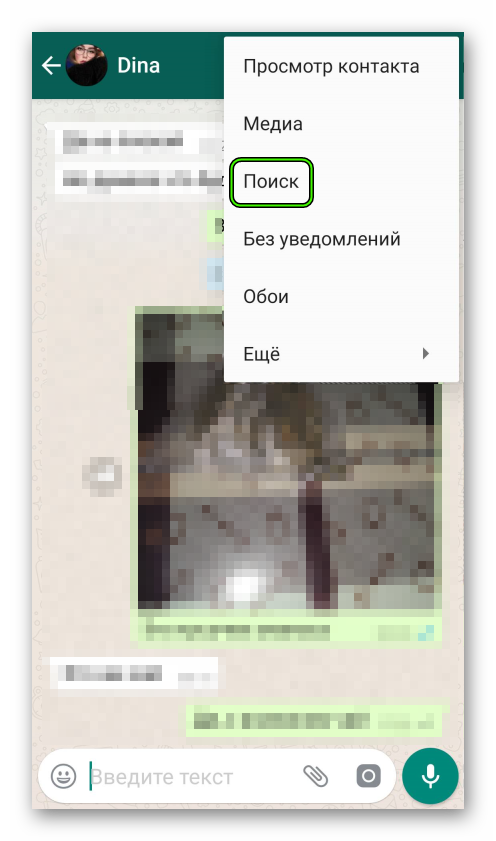
- В появившуюся сверху форму впечатайте искомую фразу.
Случай №2: Айфон
Опять вам нужно открыть диалоговое окно с человеком или групповую переписку. Но на этот раз тапните по его отображаемому имени или ее названию. Далее, на открывшейся странице информации выберите пункт «Поиск в чате». Остается только ввести слово или фразу и ознакомиться с результатами.
4 комментария к “Поиск сообщений внутри чата WhatsApp”
Я в вожу в строке поиск определённый текс который был написан ранее , но мне Выдает нет результата , перестала работать строка поиска в Чате и с определенными контактами , у меня айфон 11 Макс про
Здравствуйте. У меня возникла такая же проблема, как ее решить?
![]()
Есть чат, в котором более 200 участников. как найти свои сообщения внутри этого чата?
![]()
Листать. Свои будут всегда справа и на зелёном фоне. Чужие — все слева и на белом фоне.
Источник
Как быстро перейти и посмотреть начало переписки в WhatsApp
Мессенджер Ватсап востребован за стабильность в работе и набором функций для общения. У большинства пользователей несколько чатов в приложении, в том числе рабочие и учебные группы. Многие сталкивались с тем, что в один момент стала востребованной информация из переписки, находящаяся в самом начале диалога. Очень долго искать начало общения в чате, чтобы добыть нужную информацию, пролистывая все сообщения, фото, видео и голосовые. Есть способ быстро перейти в начало переписки в Ватсапе, без длительного пролистывания чата.
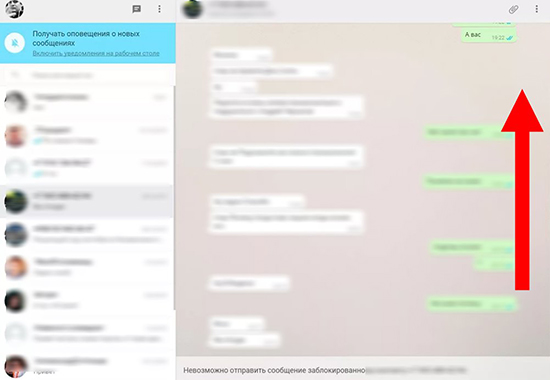
Переход к началу чата на телефоне
На данный момент есть один верный способ в Ватсапе посмотреть начало переписки – экспортировать чат на электронную почту. При этом будут скопированы все сообщения, фото и видео файлы.
Данные отправляются через меню, которое представлено тремя вертикальными точками вверху справа на странице чата. При нажатии всплывает окно, внизу есть надпись: «Еще». В этом разделе настроек нужно выбрать «Экспорт чата». Появляется надпись: «добавление медиафайлов увеличит размер экспортируемого чата». Н этом этапе пользователь определяется, что именно из переписки его интересует – все данные или только сообщения. После недолгой инициализации всплывает окно отправки файлов, в том числе и на электронную почту.
В письме первым будет отображаться именно начало переписки.
Отправить историю переписки электронным письмом — самый быстрый и надежный способ посмотреть, с чего начинался чат или найти нужное сообщение, находящееся в самом начале общения.
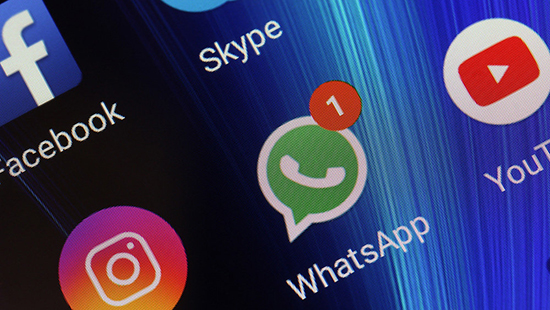
Указатель
Если пользователю нужно найти определенное сообщение в переписке, тоже не требуется перелистывать и читать все подряд. Достаточно воспользоваться поиском. Эта функция находится в меню нужного чата, сверху справа. В окне поиска вводится дата или слова, которые были в сообщении.
Важную информацию сохраняют, чтобы она не потерялась, длительно нажав на сообщение. Сверху появится звездочка – избранное. Теперь вся необходимая информация находится в избранных сообщениях и ее легко найти.
Опция возврата к началу чата WhatsApp
Вернуться в начало переписки в Ватсапе можно, воспользовавшись поиском сообщений, если известно их содержание, или набрав в поиске дату.
В последних версиях приложения есть две вертикальные стрелки справа вверху в нужном чате. Нажав на них, можно быстро перейти в начало.
Вернуться назад не составит труда. В каждом чате при пролистывании сообщений появляются две стрелки справа внизу, нажав на которые можно быстро оказаться в конце переписки.
Еще один способ вернуться к текущему моменту общения – выйти из чата и вновь в него зайти.
 WhatsApp app, messenger service, app icon, display on display of mobile phone, smartphone, detail, full format
WhatsApp app, messenger service, app icon, display on display of mobile phone, smartphone, detail, full format
Как вернуться в начало с компьютера
Перейти к началу чата можно и со стационарного компьютера, в веб-версии приложения Ватсап. Для этого нужно открыть официальный сайт, на котором есть код для сканирования камерой телефона. В меню приложения, находящемся вверху справа, есть опция WhatsApp Web. При нажатии на эту кнопку появляется возможность отсканировать QR-код на компьютере. Все сообщения, медиафайлы и голосовые появятся на рабочем экране.
Найти нужное сообщение или файл с большого экрана проще, чем с телефона. Для этого нужно прокрутить вверх колесиком мыши, к началу переписки. Для того, чтобы завершить работу с приложением на компьютере, нужно снова открыть приложение Ватсап на телефоне, найти раздел меню WhatsApp Web и нажать кнопку «Выйти со всех устройств».
Перейти в начало переписки и посмотреть первые сообщения в приложении Ватсап просто, воспользовавшись входом в приложение через компьютер или скачав историю переписки на электронную почту.
Источник

Журналист и обозреватель сферы IT. Создатель и администратор сайта.
Задать вопрос
У меня в WhatsApp есть чат, в котором более 1000 сообщений. В этой беседе нужно найти смс, написанное несколько лет назад. Как в Ватсапе на Айфоне быстро перейти в начало диалога? На пролистывание сообщений вручную уходит много времени.

Кнопки для перехода к первому смс в чатах Ватсапа нет. Для облегчения поиска можно добавить важные сообщения в «Избранное» или выполнить экспорт чата. При экспортировании переписка будет сохранена в формате .txt, затем ее можно отправить на смартфон или ПК.
Для экспорта откройте чат и кликните по имени собеседника в верхней строке.

Следующую страницу проскрольте вниз, нажмите кнопку «Экспорт чата».
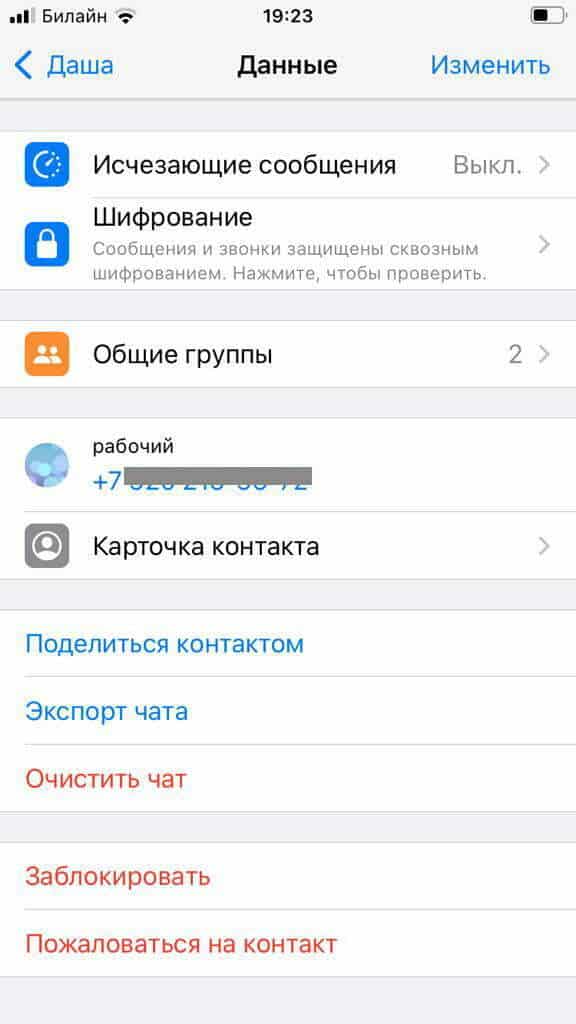
Если хотите прикрепить к письму фото и видео из чата, выберите вариант «Прикрепить медиафайлы». В противном случае выберите вариант «Без файлов».
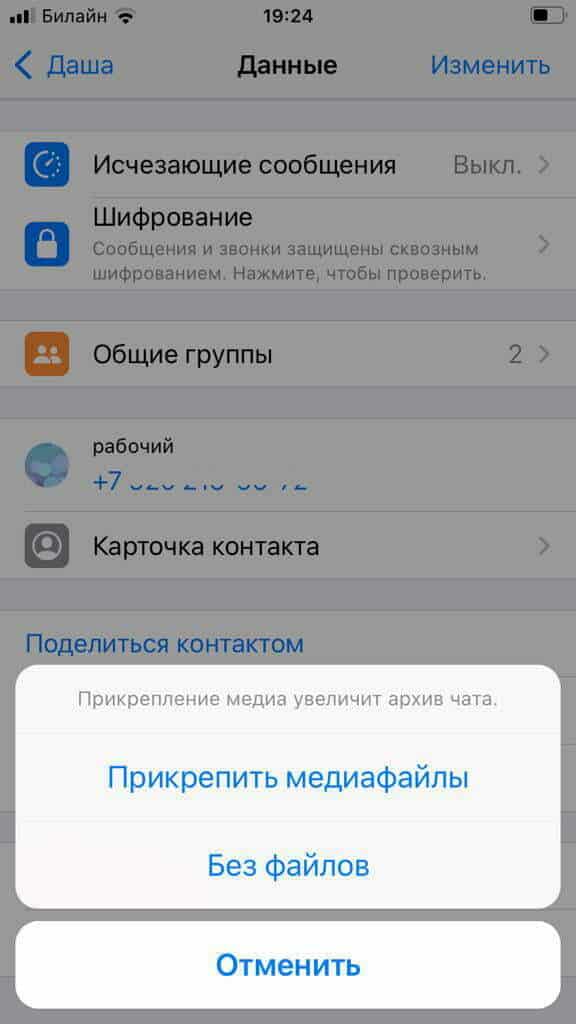
В списке приложений кликните по ярлыку «Почта». Укажите адрес своей почты, тему сообщения и нажмите на кнопку отправки.
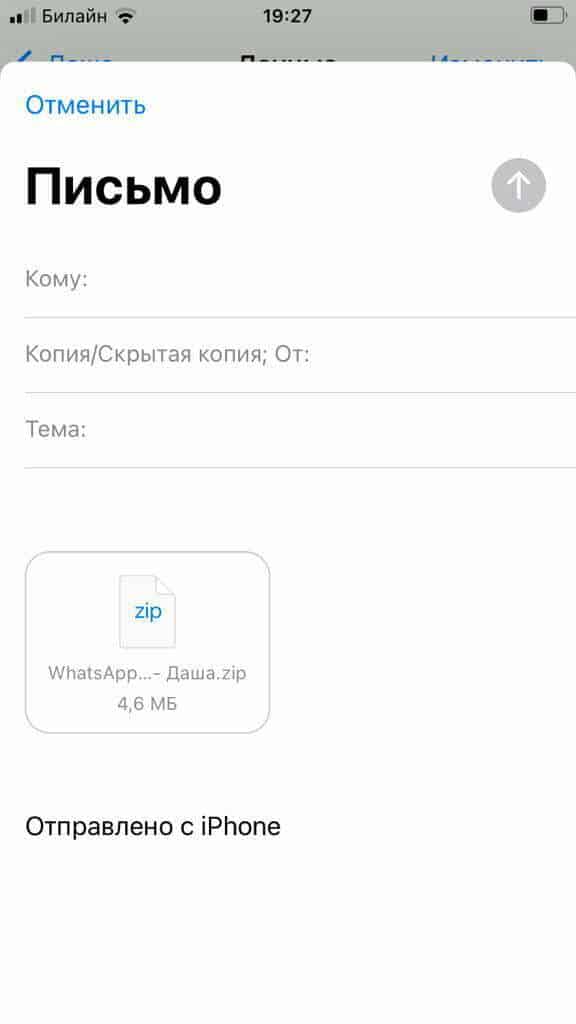
Когда письмо придет на почту, сохраните файл .txt на своем устройстве или откройте сразу в браузере. Внутри документа смс располагаются в хронологической последовательности сверху вниз. Вы легко сможете как перейти в начало чата WhatsApp, так и найти послание по дате доставки.
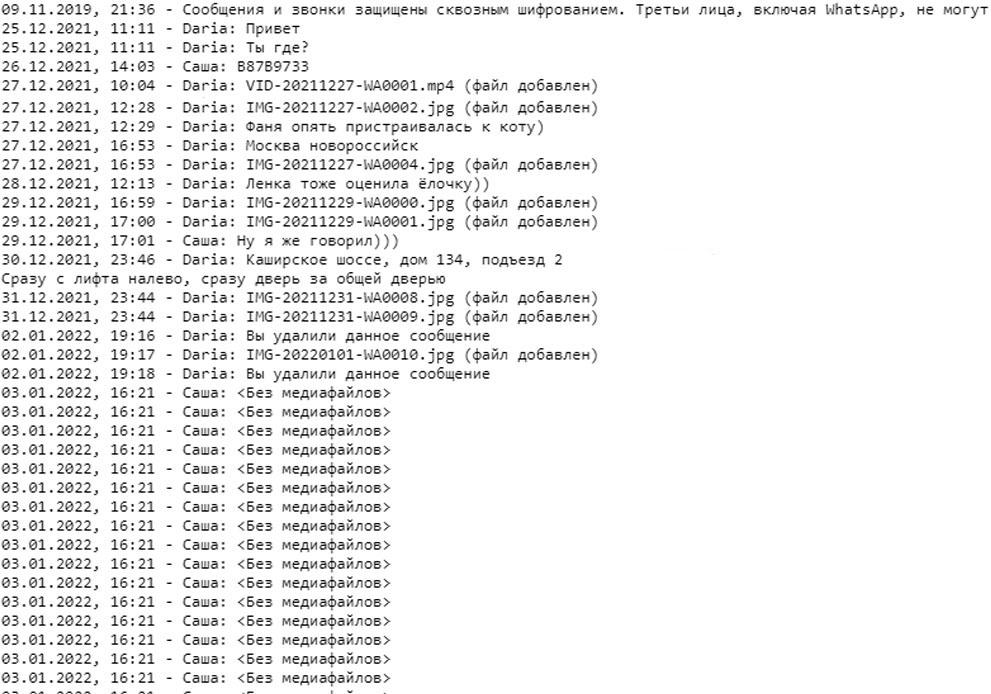
Если поиск по дате для вас неудобен, лучше сразу добавлять важные сообщения в «Избранное». Для этого на iPhone зажмите нужное смс пальцем и не отпускайте до появления меню, затем выберите пункт «В Избранные». Сообщение будет помечено звездочкой и скопировано в отдельную директорию.
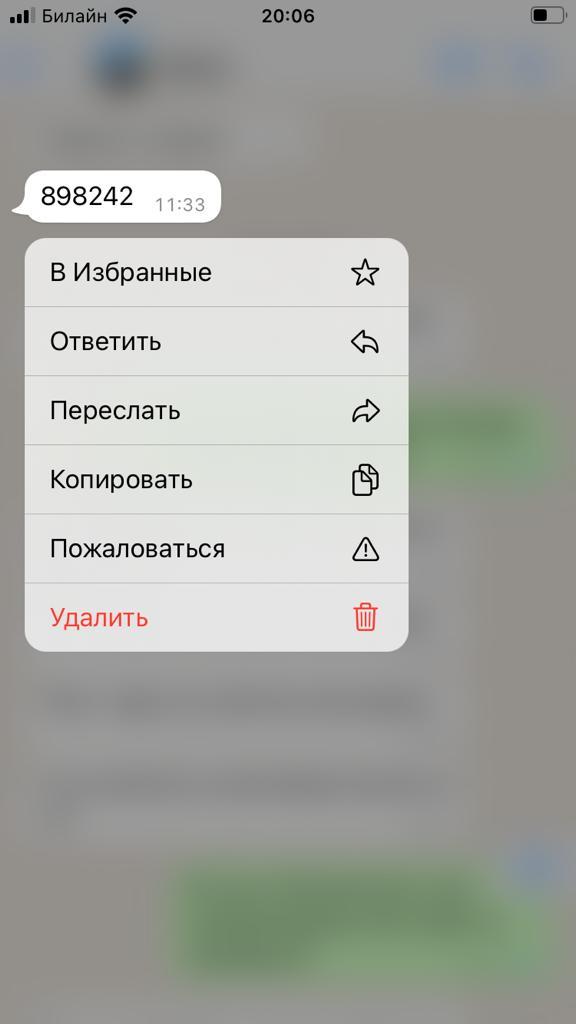
Для быстрого перехода к этому смс войдите в WhatsApp во вкладку «Настройки» и кликните по строке «Избранные сообщения».
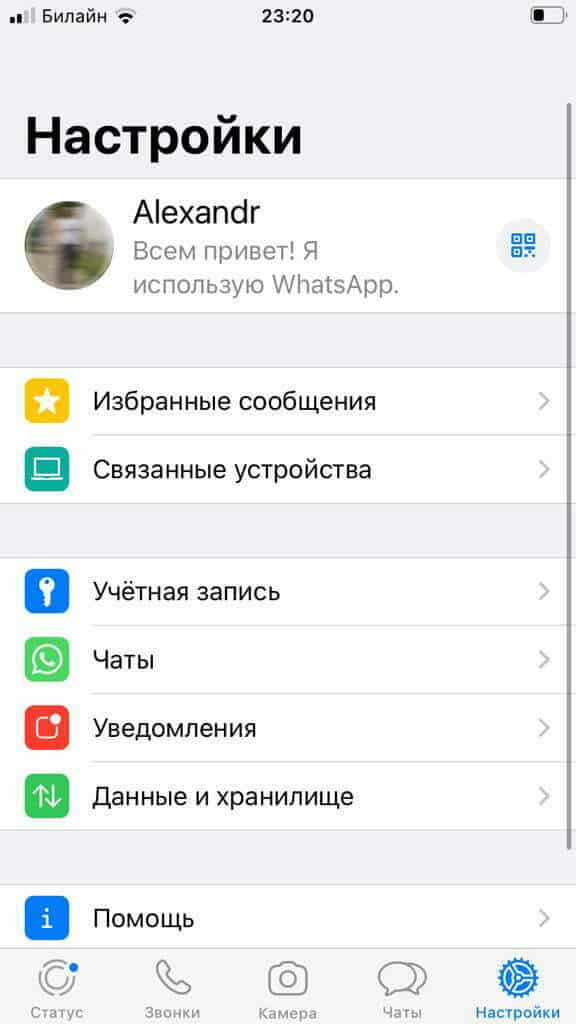
На странице вы увидите список всех посланий, помеченных звездочкой.
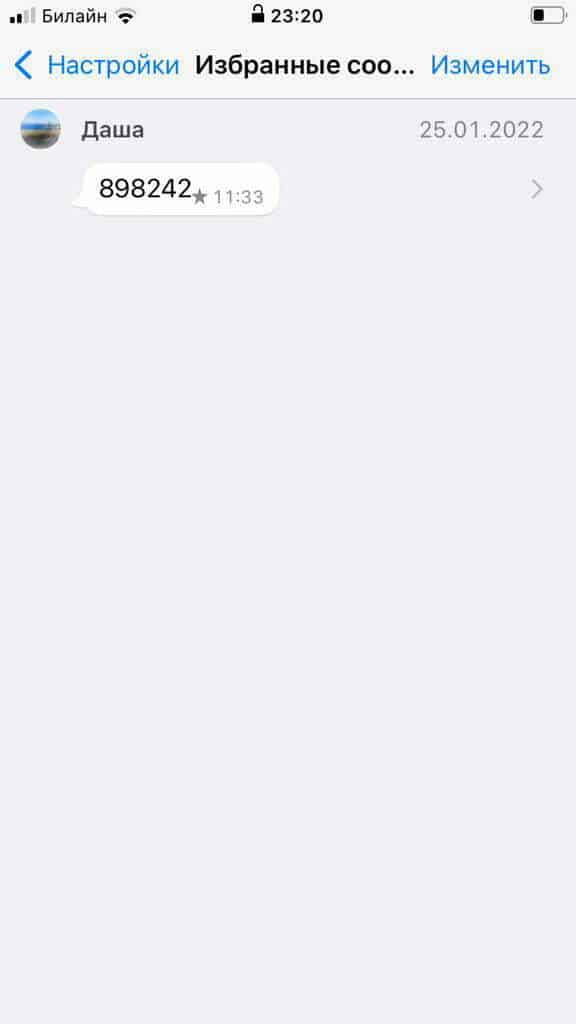
Долгое общение с кем-то в WhatsApp или Facebook, а затем поиск первого сообщения этого чата — это больше всего времени, если вы не используете какие-то уловки.
Если вы хотите найти первое сообщение определенного чата в любых приложениях, таких как Instagram, Facebook WhatsApp, и если чат слишком длинный, содержащий тысячи сообщений, прокрутка может быть немного сложной, так как это займет несколько часов, чтобы добраться до первого сообщения. .
Я просто изучил некоторые детали и нашел два основных метода, которые легко выполнить, и с их помощью вы можете легко перейти к началу любого чата или к первому сообщению.
Чтобы увидеть первое сообщение на Facebook или WhatsApp, вы можете загрузить весь чат , а затем увидеть первое сообщение на этот файл и загрузить чат вы можете использовать расширение хрома или вы можете установить «Easy Scroll — автоматическую прокрутку» приложение на мобильном телефоне, чтобы автоматически перейти к первому сообщению, не касаясь экрана и не выполняя автопрокрутки.
Я перечислил все методы в этой статье, вам просто нужно точно следовать инструкциям, чтобы добраться до первого сообщения. Итак, приступим.
Смотрите первое сообщение с помощью приложения с автоматической прокруткой
Есть несколько приложений, которые могут выполнять автоматическую прокрутку в вашем WhatsApp или Facebook, чтобы добраться до сообщения. Я привел один из них, который использовал для себя, и он был действительно хорош в случае автоматической прокрутки:
Easy Scroll — автоматическая прокрутка [приложение]
«Легкая прокрутка — автоматическая прокрутка» — это лучшее, что вы можете установить из магазина Google Play, и вам нужно просто выполнить простую настройку, чтобы использовать ее в чате Instagram, WhatsApp или Facebook Messenger, чтобы перейти к первому. сообщение:
- Прежде всего, установите приложение Easy Scroll из Google Play Store и после установки просто разрешите все разрешения, которые приложение запрашивает, чтобы продолжить настройку.
- Теперь, когда вы предоставили разрешения, вы можете просто быстро прокрутить настройки приложения со страницы настроек.
- Теперь на дисплее вашего мобильного телефона будут доступны ключевые функции для запуска прокрутки, паузы или остановки.
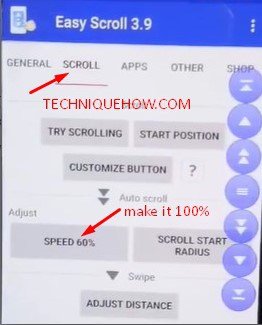
- Затем вам нужно открыть этот чат WhatsApp или Facebook, чтобы перейти к первому сообщению, а затем запустить автоматическую прокрутку, нажав кнопку, доступную на дисплее вашего мобильного телефона.
- Это запустит прокрутку, пока не дойдет до первого сообщения, просто подождите, и это займет несколько секунд или минут в зависимости от того, сколько сообщений у вас есть в конкретном чате.
Как только вы перейдете к первому сообщению, автоматическая прокрутка будет остановлена автоматически.
Это все, что вам нужно сделать с этим приложением, чтобы получить первое сообщение в чате WhatsApp, Facebook или Instagram, даже если чат слишком длинный.
См. Первое сообщение в чате Facebook [с помощью приложения Scroll]
Чтобы увидеть первое сообщение в чате Facebook,
- Просто откройте приложение Easy Scroll на своем мобильном телефоне.
- Теперь откройте чат Facebook из своего мессенджера на мобильном телефоне.
- Как только вы войдете в этот чат, просто запустите автоматическую прокрутку Easy Scroll, просто нажав на начало.
- Теперь начнется прокрутка к первому верхнему сообщению в вашем чате Facebook.
- После того, как вы перейдете к первому сообщению, просто закройте это оверлей приложения Easy Scroll из своей мобильной задачи, закрыв приложение оттуда.
Это все, что вам нужно с помощью Easy Scroll в своем чате Facebook, чтобы увидеть первое сообщение.
Если вы хотите увидеть первое сообщение в чате WhatsApp,
- Просто откройте приложение Easy Scroll на своем мобильном устройстве Android.
- Теперь откройте свой WhatsApp и этот чат из раздела чата WhatsApp.
- Как только вы войдете в чат, запустите приложение Easy Scroll, чтобы начать автоматическую прокрутку, просто нажав на начало.
- Теперь это переместится к первому сообщению в этом конкретном чате WhatsApp.
- Как только вы увидите первое сообщение, просто закройте это оверлей Easy Scroll в диспетчере задач вашего мобильного приложения.
Это все, что вам нужно сделать с помощью Easy Scroll в чате WhatsApp, чтобы увидеть первое сообщение.
Перейти к первому сообщению в чате Instagram [в приложении]
Чтобы увидеть первое сообщение чата в Instagram,
- Просто установите и откройте приложение Easy Scroll на своем мобильном телефоне.
- Теперь откройте чат Instagram из своего приложения Instagram на мобильном телефоне.
- Как только вы откроете чат, первое сообщение которого вы хотите увидеть, просто нажмите кнопку начала прокрутки. Это начнет прокрутку к верхнему сообщению вашего чата в Instagram.
После того, как вы увидите первое сообщение, просто закройте это приложение Easy Scroll, чтобы скрыть наложение дисплея. Это все, что вам нужно сделать, чтобы увидеть первое сообщение чата в Instagram.
Смотрите первое сообщение в WhatsApp или Facebook на iPhone
Если вы используете свой iPhone, вам необходимо загрузить чат, чтобы увидеть первое сообщение в чате WhatsApp или Facebook.
Вы должны выполнить несколько простых шагов, которые похожи на загрузку чата, и как только вы откроете этот загруженный файл, вы автоматически получите первые сообщения, а для открытия этого конкретного файла вы можете использовать любой тип приложения, которое вы хотите выбрать, либо это хром или что-то еще, что может открыть загруженный файл на вашем мобильном телефоне.
Вам будет проще добраться до первого сообщения любого чата, просто загрузив весь чат, и вы можете включить или исключить медиа из чата, если хотите.
Смотрите первое сообщение на Facebook без прокрутки
Если вы находитесь на своем ПК и хотите перейти к первому сообщению вашего чата WhatsApp и Facebook, вы можете использовать расширение Chrome, которое будет использоваться для загрузки вашего чата, а затем открыть его на той же вкладке, чтобы увидеть первое сообщение и просто открывая файл, то же самое начнется с этого первого сообщения, и именно так вы можете увидеть первое сообщение вашего чата.
Все, что вам нужно сделать, просто установить расширение Chrome в свой браузер Google Chrome, а затем открыть этот конкретный чат на Facebook, и вы увидите значок на вкладке браузера, просто вам нужно нажать на значок расширения, чтобы загрузить весь чат, а затем вы можете увидеть первое сообщение прямо там.
Чтобы установить расширение Chrome и увидеть первое сообщение чата, выполните следующие простые шаги:
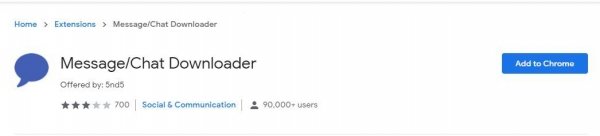
- Сначала установите расширение Google Chrome: Загрузчик сообщений / чата в свой браузер.
- Теперь откройте этот конкретный чат Facebook из Messenger на рабочем столе в том же браузере Chrome.
- После того, как вы открыли чат, просто нажмите на расширение, и вам будет предложено загрузить чат.
- Вы можете выбрать только тексты для скачивания, и по завершении чат откроется в окне, первое из которых будет вверху.
Посмотреть сообщение на определенную дату в мессенджере Facebook
Если вы хотите найти сообщение определенной даты или сообщение определенной даты, этот метод будет действительно полезен для поиска этого сообщения в вашем чате Facebook или WhatsApp.
В этом методе вы можете просто открыть чат Facebook с m.facebook.com, затем щелкнуть правой кнопкой мыши на «просмотреть старые сообщения», а затем щелкнуть и «открыть в новой вкладке».
На следующей вкладке вы увидите метку времени на URL-адресе. Все, что вам нужно сделать, просто изменить эту метку времени на определенную дату при отправке сообщения.
Теперь, чтобы сгенерировать временную метку, вам нужно перейти на веб-сайт генератора временных меток, и оттуда вы должны поставить дату, и это автоматически сгенерирует метку времени, которую вы должны заменить / вставить на этот URL-адрес и перезагрузить, чтобы перейти в этот конкретный чат ту определенную дату.
Если вам интересно пошаговое руководство, то, чтобы увидеть конкретное сообщение на определенную дату, просто выполните простые шаги:
- Прежде всего, вы должны открыть этот чат Facebook по адресу: m.facebook.com, а затем перейти в мобильную версию чата на своем настольном Chrome.
- Теперь вы увидите опцию «видеть старые сообщения» вверху, просто щелкните правой кнопкой мыши и откройте ее в новом окне.
- В окне новой вкладки под разделом URL вам необходимо изменить значение временной метки, чтобы перейти к конкретной дате чата.
- Затем откройте Конвертер отметок времени , введите дату и сгенерируйте значение для отметки времени.
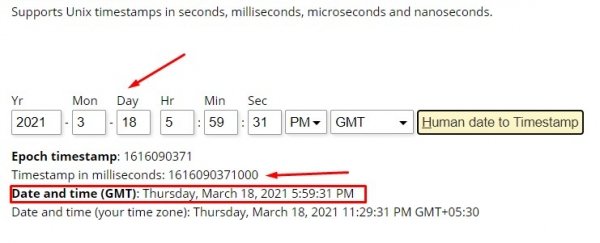
- Теперь вернитесь на вкладку URL, замените значение новым и снова загрузите страницу, она покажет сообщение этой даты из этого чата.
Это все, что вы можете сделать, чтобы увидеть сообщение определенной даты.
Итоги:
Есть два способа увидеть первое сообщение чата WhatsApp или Facebook: либо вы загружаете его и открываете, чтобы увидеть, либо использовать приложение для автопрокрутки к верхнему сообщению.
